¿Busca cómo cambiar el idioma de visualización de Windows 10? Cambiar el idioma de visualización no es muy complicado. Funciona a través de la configuración de idioma.
Si desea cambiar el idioma de visualización, esto tiene las siguientes ventajas. Por ejemplo, puede configurar el idioma de visualización deseado por cuenta. Si comparte la computadora con varias personas, cada una tiene su propio idioma de visualización.
Si tiene problemas para leer el idioma de visualización actual debido a problemas de fuente u otros motivos, cambiar el idioma de visualización a un idioma que le resulte más fácil de leer puede ayudarle a ser más productivo.
Es posible que algunas funciones, configuraciones y aplicaciones de Windows 10 no estén disponibles o se muestren de manera diferente según el idioma de visualización. Al cambiar el idioma de visualización, puede utilizar estas funciones y configuraciones de la forma prevista.
Windows 10 cambia el idioma de visualización
Haga clic en la barra de búsqueda en la barra de tareas. Luego busque “configuración de idioma” y haga clic en el resultado.
Si el idioma deseado ya está instalado, haga clic en "Opciones". De lo contrario, primero agregue el idioma de visualización deseado haciendo clic en "agregar un idioma".
Elija un idioma para instalar. En la parte inferior verá un icono que muestra si este idioma se puede instalar como idioma de visualización. Solo los idiomas con este icono se pueden configurar como idioma de visualización. Haga clic en Siguiente.
Asegúrese de que la opción "Establecer como mi idioma de visualización de Windows" esté habilitada. Haga clic en "Instalar".
El idioma de visualización se configura con el idioma elegido después de la instalación. Esto no llevará mucho tiempo.
Debe cerrar sesión e iniciar sesión en Windows después de la instalación para activar el idioma de visualización.
Si ya había instalado el idioma, cambie el idioma de visualización de Windows seleccionando el idioma deseado. Opcionalmente, puede eliminar el idioma de visualización anterior haciendo clic en el idioma en los "idiomas preferidos" y luego haciendo clic en el botón "eliminar".
espero que esto te ayude. ¡Gracias por leer!

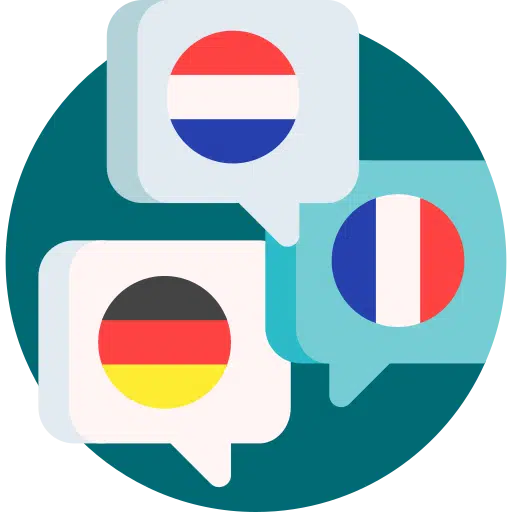
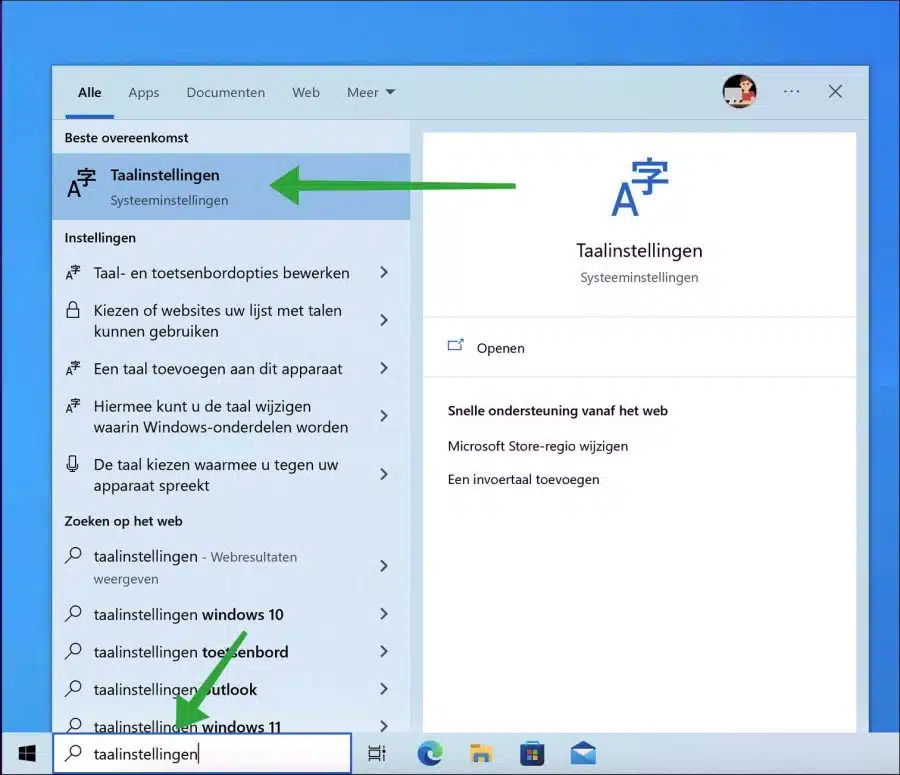
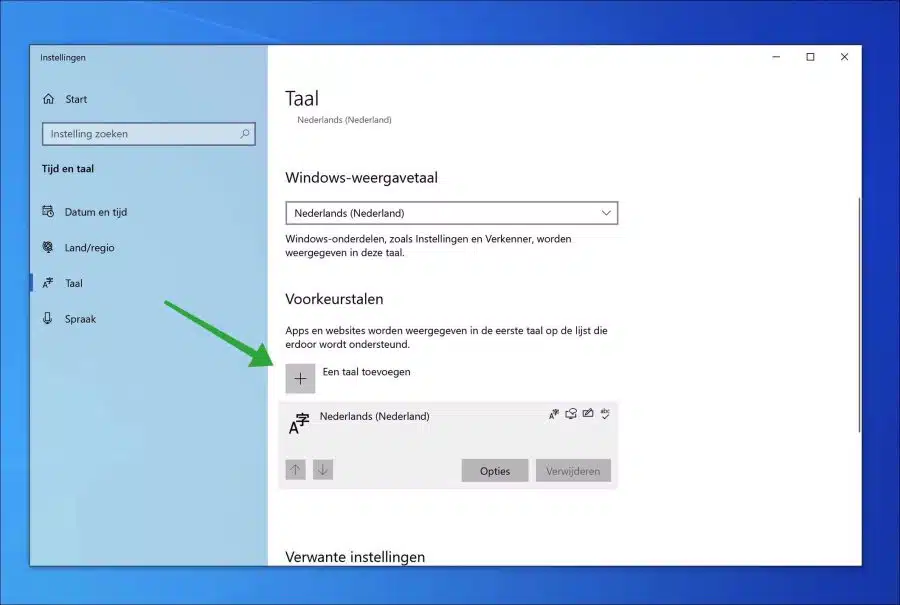
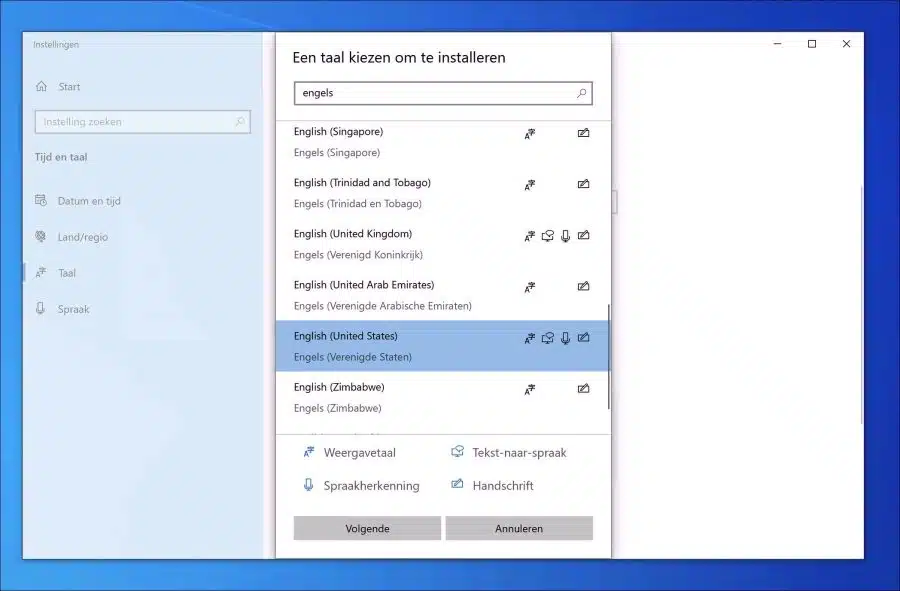
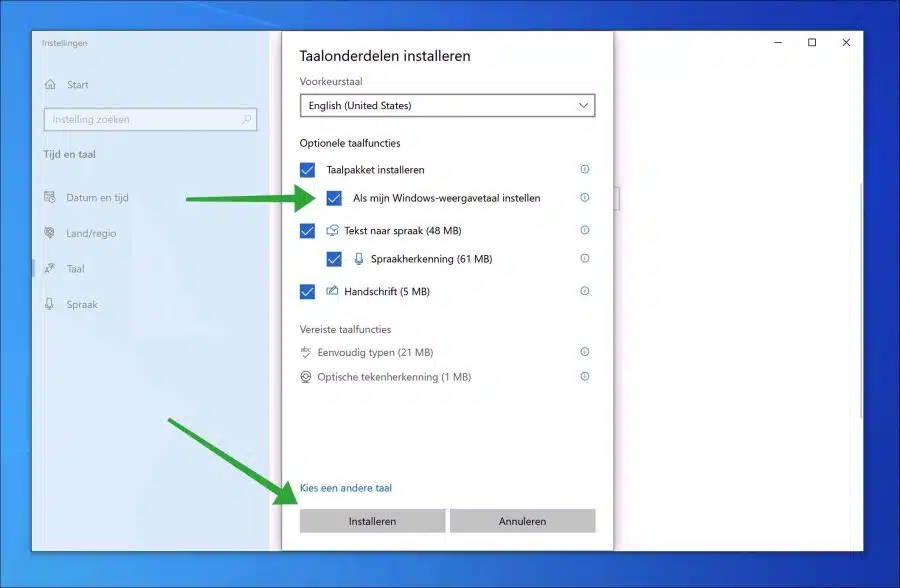
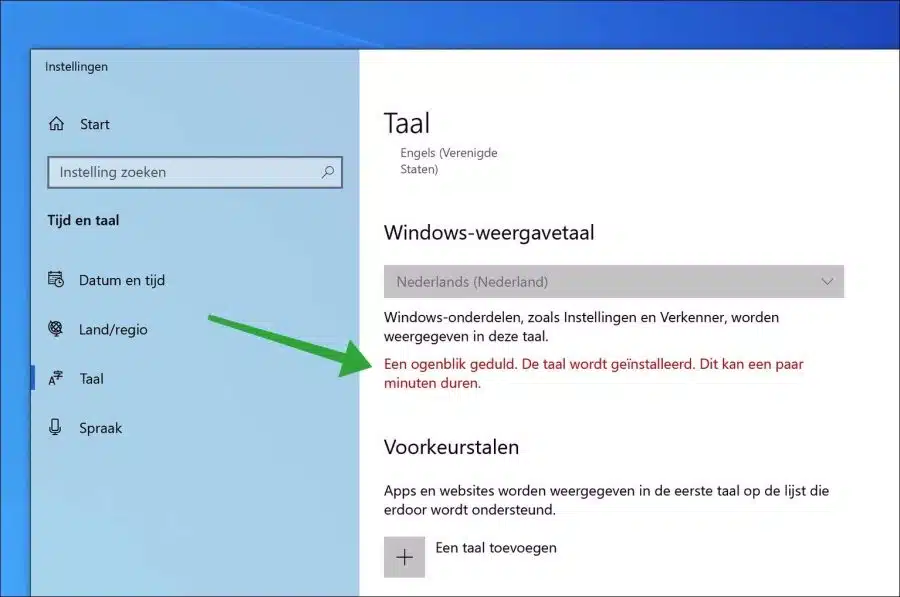
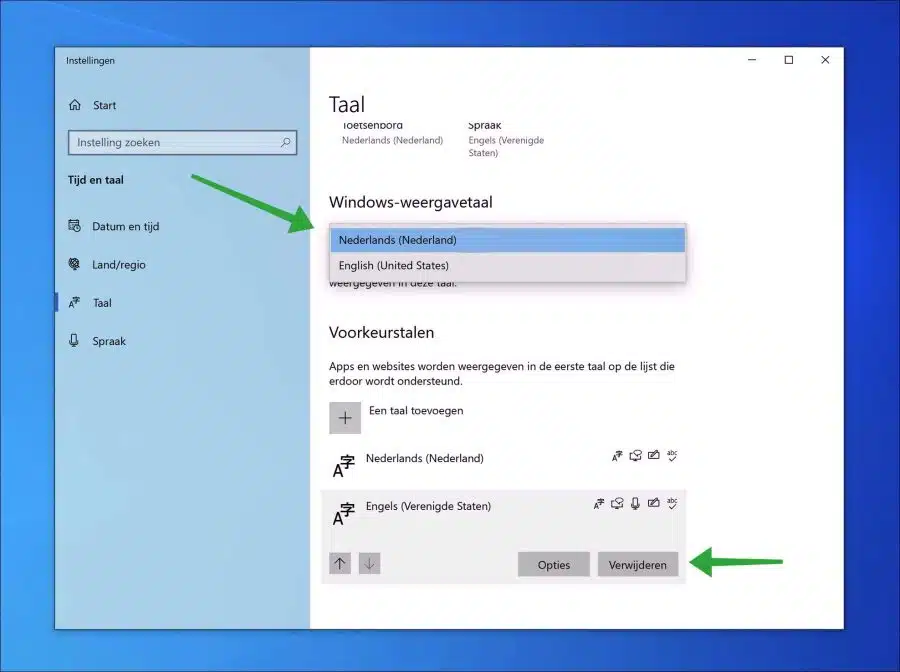
Buenas tardes, estoy instalando Windows 10. Elegí mal el idioma durante la instalación. Lo tengo configurado en holandés en lugar de americano. Ahora, por ejemplo, no puedo encontrar la @ durante la instalación y no puedo continuar porque necesito ingresa mi dirección @mail.
AYUDA
Saludos cordiales, Aad
Hola Aad, siempre puedes optar por dar un paso atrás durante la instalación. Una cola de mono con un teclado QWERTY holandés escribe simplemente haciendo clic en la tecla al lado del “1”, la tecla izquierda. La clave se parece a "§". Si eso ya no funciona, deberá ajustar la distribución del teclado.
Haga clic en el botón de inicio. Haga clic en Configuración, haga clic en Idioma a la izquierda. Luego haga clic en Agregar en "idiomas preferidos" o haga clic en el idioma actual y luego en Opciones. En teclados puede agregar una distribución de teclado. Luego presione ALT+MAYÚS y luego mantenga presionado ALT. Seleccione la distribución de teclado recién agregada.
¡Buena suerte! Saludos Stefan
Hola Stefan,
Compré una computadora portátil nueva para mi esposa. Windows 10 Home en holandés y teclado Azerty. Ahora quiero descargar e instalar el ruso como idioma predeterminado, pero también me gustaría que todas las carpetas del Explorador mantengan el nombre holandés y no cambien al ruso. En los programas que utiliza, todo debería estar en ruso. ¿Cómo puedo hacer eso?
¿Primero configurar el ruso como idioma predeterminado y luego instalar los programas? ¿O eso no importa?
Ya tengo pegatinas de teclado para poner las letras rusas en las teclas.
Gracias por adelantado,
Marc
Hola Marc, que yo sepa esto no funciona. La carta será reemplazada por rusa, incluidos los nombres de las carpetas específicas. Las aplicaciones generalmente adoptan el idioma instalado de Windows. Sin embargo, esto varía según la aplicación. Saludos Stefan
Al principio se instaló un W10 en holandés, ¿luego cambiará completamente al ruso?
Veo nombres de carpetas en holandés, inglés y ruso mezclados en su vieja computadora portátil. Usó la computadora portátil en tres idiomas diferentes simultáneamente ajustando el teclado mediante un atajo. El Windows original instalado estaba en inglés en su vieja computadora portátil.
Tal vez tendré que experimentar un poco yo mismo...
Hola Marc, sí, ¿qué es? No, las carpetas estándar como Documentos, etc. no cambian, no lo creo, no estoy seguro... Las nuevas carpetas que se crean sí lo hacen, y algunas carpetas estándar como “Windows” y sus subcarpetas tampoco. Sospecho que es por eso que ves la mezcla de estos tres idiomas. También es un "idioma de visualización". Tampoco podemos ajustarlo, así que lamentablemente tenemos que conformarnos con él. Lo único que puedes hacer es, si quieres ajustar todo completamente al ruso, instalar Windows 10 en ruso, después de una copia de seguridad en han creado archivos importantes. Simplemente puedes descargar esto. Esto ahorra una cantidad considerable de tiempo que adaptar todo al ruso, lo que puede no ser del todo exitoso. ¡Buena suerte con tu elección!
Saludos Stefan
¡Gracias! Queda claro. 🙂
De hecho, las carpetas predeterminadas no han cambiado. Las carpetas autoagregadas sí lo hacen.
Saludos,
Marc
Muchas gracias Stefan 🙂 Gracias a ti pude convertir la versión holandesa al inglés…
¡Arriba! ¡Gracias por tu mensaje! 🙂
Saludos Stefan
Hola Stefan, ¡gracias por el artículo claro!
Me encuentro con un problema... Windows está en holandés y quiero inglés. La tienda dice que está instalado el inglés, pero en la configuración donde puedo elegir el idioma de visualización, solo aparece el holandés en el menú desplegable.
¿Qué hacer?
Te he enviado un correo electrónico solicitando información adicional.
Estimado Esteban,
Cambié el idioma de Windows de holandés a inglés estadounidense, pero no importa lo que haga, la pantalla de inicio de sesión muestra Bienvenido en lugar de Bienvenido.
¿Tienes alguna idea de cómo esto es posible?
Estoy usando la última versión de Windows 20H2.
Hola René, encontré esta información: https://blog.techinline.com/2016/03/29/how-to-change-the-language-of-welcome-screen-in-windows-10/. También lo probé inmediatamente y no es posible, por mucho que lo intente, obtener la palabra "Bienvenido" en inglés. Yo tampoco puedo hacerlo, todo ha sido traducido excepto esta palabra. Desafortunadamente no es posible, esta palabra “Bienvenido” probablemente esté arraigada en el idioma de instalación de Windows. Incluso si restaura Windows, el idioma original permanecerá tal como está instalado, es decir, en holandés. Desafortunadamente. Incluso si agrego una nueva cuenta en inglés, se crea con un texto holandés de “Bienvenida” y “Cerrar sesión” en la pantalla de inicio de sesión. Saludos Stefan
No es diferente Stefan.
Muchas gracias por investigarlo.